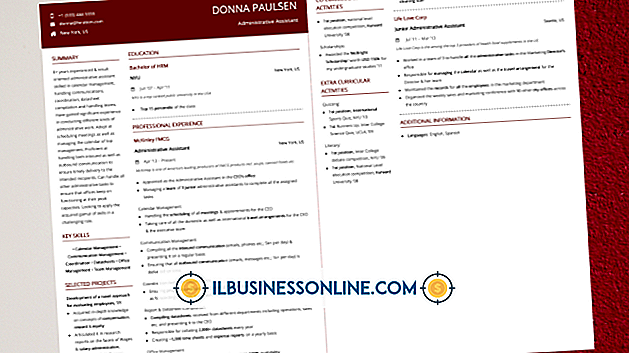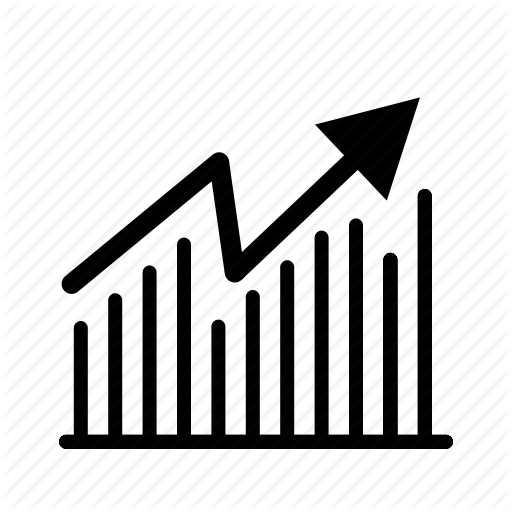Các cổng USB Không phát hiện máy in sau khi cài đặt

Thường xuyên hơn không, khi bạn cài đặt các thiết bị ngoại vi mới trên máy tính văn phòng của mình, quá trình sẽ diễn ra suôn sẻ và mang lại chức năng mới. Tuy nhiên, đôi khi, bạn chỉ đạt được các bước cài đặt để thấy rằng thiết bị bạn muốn sử dụng không hoạt động như mong đợi. Khi bạn thêm máy in USB vào hệ thống của mình và phát hiện ra rằng các cổng USB của bạn không phát hiện ra nó, vấn đề của bạn có thể nằm ở bất cứ đâu giữa chính máy in và máy tính của bạn.
Phiên bản USB
USB tồn tại trong ba thế hệ kể từ tháng 2 năm 2013, mỗi lần nhanh hơn thế hệ trước. Tùy thuộc vào độ tuổi của máy tính và máy in của bạn, mỗi máy có thể có cổng USB 1.1, 2 hoặc 3. Nếu kết nối của hai thiết bị không khớp nhau, cổng nhanh hơn sẽ giảm tốc độ để phù hợp với tốc độ chậm hơn, nhưng thực tế, đó không phải lúc nào cũng xảy ra, đặc biệt là nếu máy in sử dụng thông số kỹ thuật USB gần đây hơn. Xác minh các yêu cầu kết nối của máy in của bạn và cắm nó vào một cổng nhanh hơn nếu cần thiết.
Cáp
Một cáp USB có thể cuộn lại được buộc trong các nút thắt, chạy qua các bánh xe đồ nội thất, treo trên các lỗ thông hơi sưởi ấm hoặc bị kẹp giữa bàn và tường của bạn. Ngay cả khi mới ra khỏi gói, chúng có thể bị lỗi và trông vẫn hoàn toàn mới. Để khắc phục sự cố máy in hoạt động sai, hãy thay thế cáp của nó để loại bỏ một sửa chữa dễ dàng và đưa cáp bị lỗi ra khỏi dịch vụ để không thể sử dụng lại.
Trình tự khởi tạo
Một số máy in hoạt động như thể chúng là phần quan trọng nhất trong hệ thống máy tính của bạn. Chúng dự kiến sẽ được bật trước khi bạn khởi tạo máy tính và nếu bạn không tuân thủ các yêu cầu khởi động của chúng, chúng sẽ không hiển thị khi bạn kiểm tra các thiết bị ngoại vi được cài đặt của bạn. Tìm kiếm các ghi chú về trình tự khởi động trong hướng dẫn sử dụng cho phần cứng đầu ra của bạn, ghi chú tinh thần về bất kỳ điều khoản đặc biệt nào, sau đó khởi động lại hệ thống của bạn theo đúng thứ tự.
Người lái xe
Nếu bạn dựa vào phiên bản phần mềm trình điều khiển đi kèm trên đĩa với máy in hoặc mặc định được tích hợp vào hệ điều hành của bạn, bạn có thể đang sử dụng phiên bản cũ cung cấp khả năng tương thích hoàn hảo với hệ điều hành và phần cứng của bạn. Bất cứ khi nào bạn cài đặt mới hoặc cài đặt lại các thiết bị ngoại vi hiện có, hãy kiểm tra trang web của nhà sản xuất để cập nhật trình điều khiển và các tệp hỗ trợ mới khác. Nếu không có hỗ trợ trình điều khiển tối ưu, máy in của bạn có thể không hợp tác, hãy để một mình xử lý dữ liệu tài liệu đúng cách.